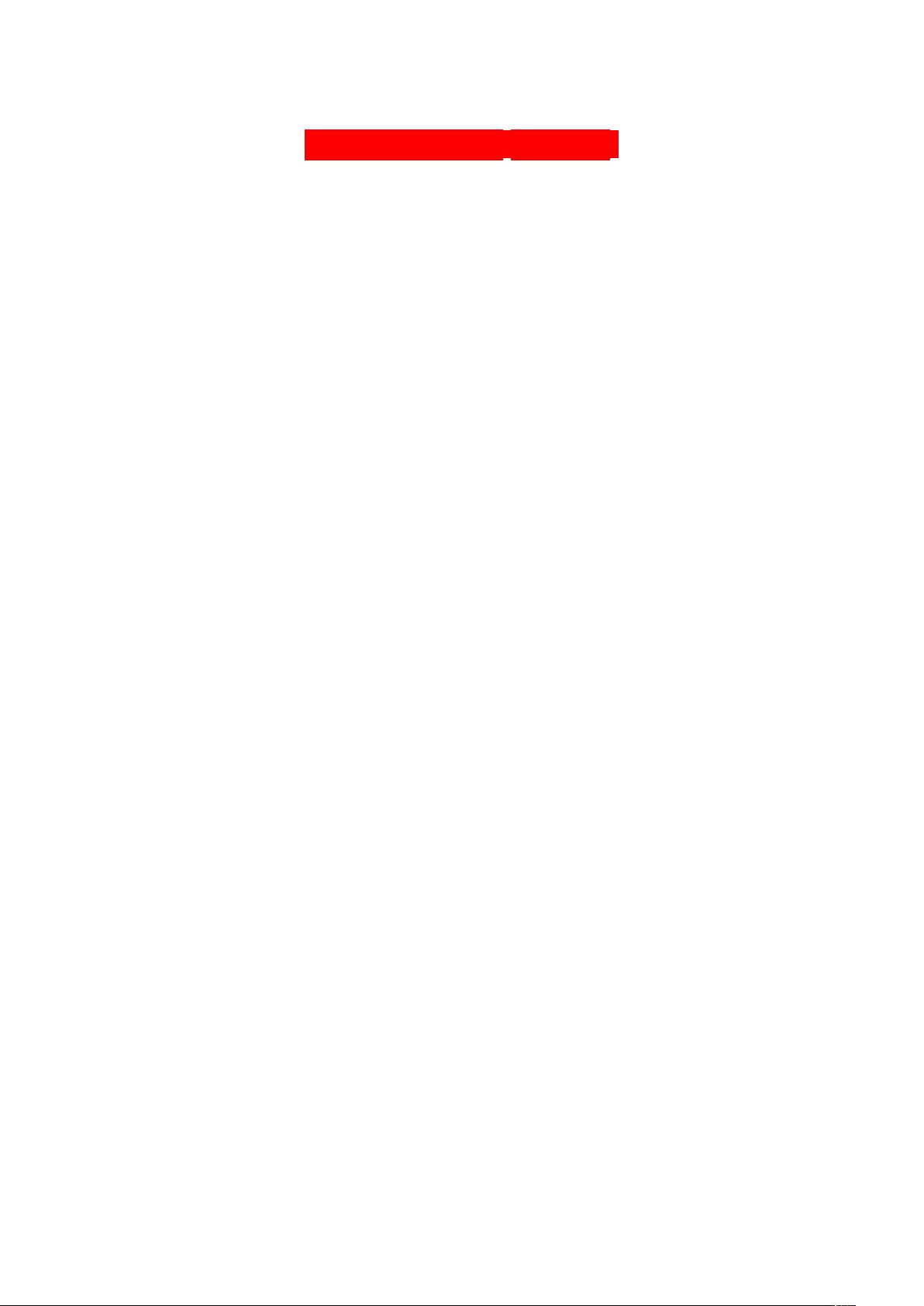
联想内部发行资料(电脑维护)
第一部分 总则
第一章 电脑维修的基本原则和方法
第二章 电脑维修步骤与维修操作注意事项
第二部分 常见故障判断
第一章 加电类故障
第二章 启动与关闭类故障
第三章 磁盘类故障
第四章 显示类故障
第五章 安装类故障
第六章 操作与应用类故障
第七章 局域网类故障
第八章 Internet 类故障
第九章 端口与外设故障
第十章 音视频类故障
第十一章 兼容类故障
第三部分 附录
硬盘基本知识
硬盘逻辑锁巧解
WINDOWS 蓝色当机画面解读
实用的端口大全(中文版)
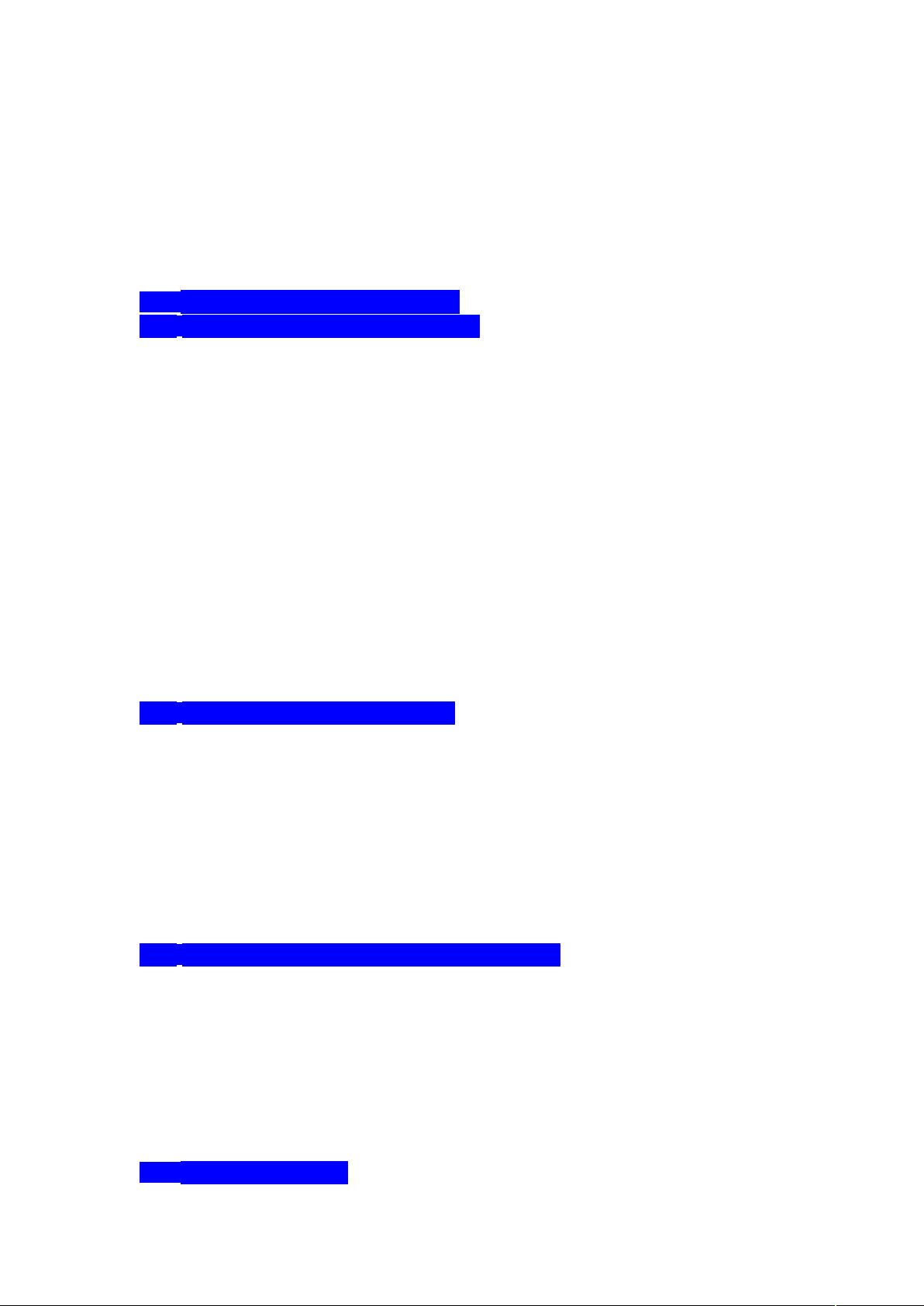
第一部分---总则
第一章 电脑维修的基本原则和方法
这里所述原则、方法等是第二部分分类判断的基础,需要认真遵守执行。
§1.1 进行电脑维修应遵循的基本原则:
一、 进行维修判断须从最简单的事情做起
简单的事情,一方面指观察,另一方面是指简捷的环境。
简单的事情就是观察,它包括:
1、 电脑周围的环境情况——位置、电源、连接、其它设备、温度与湿度等;
2、 电脑所表现的现象、显示的内容,及它们与正常情况下的异同;
3、 电脑内部的环境情况——灰尘、连接、器件的颜色、配件的形状、指示灯
的状态等;
4、 电脑的软硬件配置——安装了何种硬件,资源的使用情况;使用的是使种
操作系统,其上又安装了何种应用软件;硬件的设置驱动程序版本等。
简捷的环境包括:
1、 后续将提到的最小系统;
2、 在判断的环境中,仅包括基本的运行配件/软件,和被怀疑有故障的配件/软
件;
3、 在一个干净的系统中,添加用户的应用(硬件、软件)来进行分析判断
从简单的事情做起,有利于精力的集中,有利于进行故障的判断与定位。一定
要注意,必须通过认真的观察后,才可进行判断与维修。
二、 根据观察到的现象,要“先想后做”
先想后做,包括以下几个方面:
首先是,先想好怎样做、从何处入手,再实际动手。也可以说是先分析判断,
再进行维修。
其次是,对于所观察到的现象,尽可能地先查阅相关的资料,看有无相应的技
术要求、使用特点等,然后根据查阅到的资料,结合下面要谈到的内容,再着
手维修。
最后是,在分析判断的过程中,要根据自身已有的知识、经验来进行判断,对
于自己不太了解或根本不了解的,一定要先向有经验的同事或你的技术支持工
程师咨询,寻求帮助。
三、 在大多数的电脑维修判断中,必须“先软后硬:
即从整个维修判断的过程看,总是先判断是否为软件故障,先检查软件问题,
当可判软件环境是正常时,如果故障不能消失,再从硬件方面着手检查。
四、 在维修过程中要分清主次,即“抓主要矛盾“
在复现故障现象时,有时可能会看到一台故障机不止有一个故障现象,而是有
两个或两个以上的故障现象(如:启动过程中无显,但机器也在启动,同时启
动完后,有死机的现象等),为时,应该先判断、维修主要的故障现象,当修
复后,再维修次要故障现象,有时可能次要故障现象已不需要维修了。
§1.2 电脑维修的基本方法
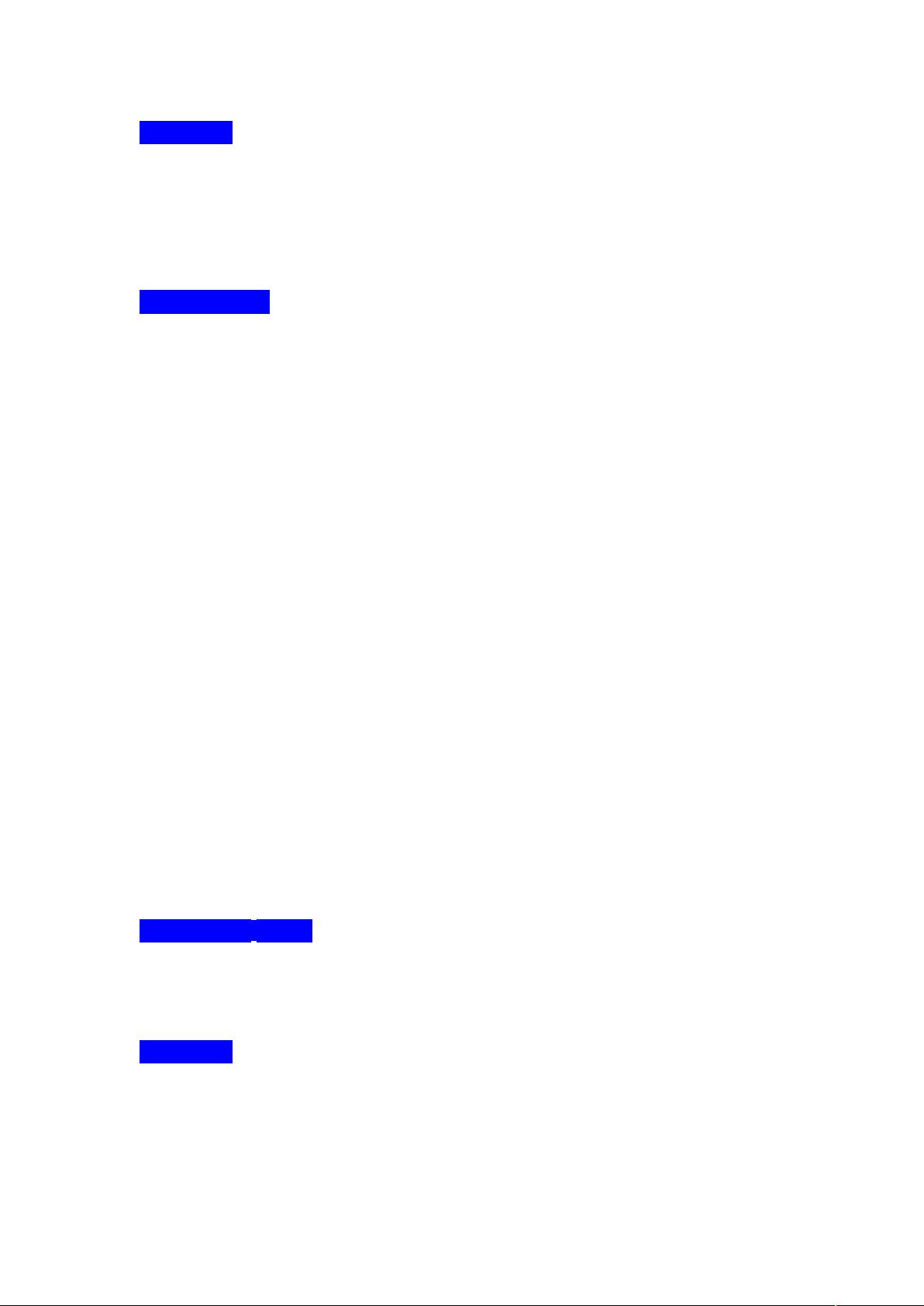
一、观察法
观察,是维修判断过程中第一要法,它贯穿于整个维修过程中。观察不仅要认
真,而且要全面。要观察的内容包括:
1、 周围的环境;
2、 硬件环境。包括接插头、座和槽等;
3、 软件环境;
4、 用户操作的习惯、过程
二、最小系统法
最小系统是指,从维修判断的角度能使电脑开机或运行的最基本的硬件和软件
环境。最小系统有两种形式:
硬件最小系统:由电源、主板和 CPU 组成。在这个系统中,没有任何信号线的
连接,只有电源到主板的电源连接。在判断过程中是通过声音来判断这一核心
组成部分是否可正常工作;
软件最小系统:由电源、主板、CPU、内存、显示卡/显示器、键盘和硬盘组成。
这个最小系统主要用来判断系统是否可完成正常的启动与运行。
对于软件最小环境,就“软件”有以下几点要说明:
1、 硬盘中的软件环境,保留着原先的软件环境,只是在分析判断时,根据需
要进行隔离如卸载、屏蔽等)。保留原有的软件环境,主要是用来分析判断应
用软件方面的问题
2、 硬盘中的软件环境,只有一个基本的操作系统环境(可能是卸载掉所有应
用,或是重新安装一个干净的操作系统),然后根据分析判断的需要,加载需
要的应用。需要使用一个干净的操作系统环境,是要判断系统问题、软件冲突
或软、硬件间的冲突问题。
3、 在软件最小系统下,可根据需要添加或更改适当的硬件。如:在判断启动
故障时,由于硬盘不能启动,想检查一下能否从其它驱动器启动。这时,可在
软件最小系统下加入一个软驱或干脆用软驱替换硬盘,来检查。又如:在判断
音视频方面的故障时,应需要在软件最小系统中加入声卡;在判断网络问题时,
就应在软件最小系统中加入网卡等。
最小系统法,主要是要先判断在最基本的软、硬件环境中,系统是否可正常工
作。如果不能正常工作,即可判定最基本的软、硬件配件有故障,从而起到故
障隔离的作用。
最小系统法与逐步添加法结合,能较快速地定位发生在其它板软件的故障,提
高维修效率。
三、逐步添加/去除法
逐步添加法,以最小系统为基础,每次只向系统添加一个配件/设备或软件,来
检查故障现象是否消失或发生变化,以此来判断并定位故障部位。
逐步去除法,正好与逐步添加法的操作相反。
逐步添加/去除法一般要与替换法配合,才能较为准确地定位故障部位。
四、隔离法
是将可能防碍故障判断的硬件或软件屏蔽起来的一种判断方法。它也可用来将
怀疑相互冲突的硬件、软件隔离开以判断故障是否发生变化的一种方法。
上提到的软硬件屏蔽,对于软件来说,即是停止其运行,或者是卸载;对于硬
件来说,是在设备管理器中,禁用、卸载其驱动,或干脆将硬件从系统中去除。
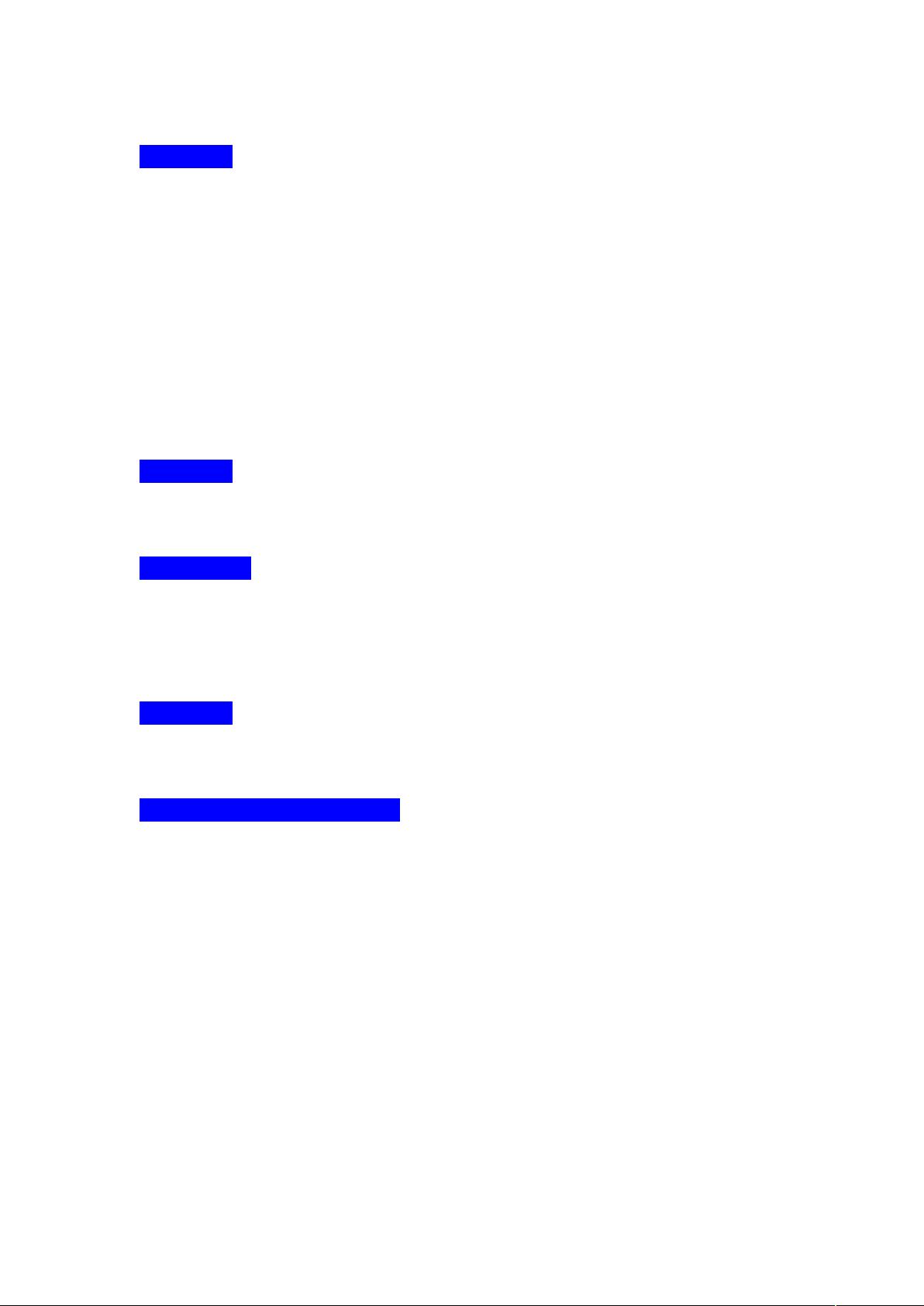
五、替换法
替换法是用好的配件去代替可能有故障的配件,以判断故障现象是否消失的一
种维修方法。好的配件可以是同型号的,也可能是不同型号的。替换的顺序一
般为:
1、 根据故障的现象或第二部分中的故障类别,来伤心虑需要进行替换的配件
或设备;
2、 按先简单后复杂的顺序进行替换。如:先内存、CPU,后主板,又如要判
断打印故障时,可先伤心考虑打印驱动是否有问题,再伤心虑打印电缆是否有
故障,最后伤心虑打印机或并口是否有故障等;
3、 最先伤心查与怀疑有故障的配件相连接的连接线、信号线等,之后是替换
怀疑有故障的配件,再后是替换供电配件,最后是与之相关的其它配件。
4、 从配件的故障率高低来伤心虑最先替换的配件。故障率高的配件先进行替
换。
六、比较法
比较法与替换法类似,即用好的配件与怀疑有故障的配件进行外观、配置、运
行现象等方面的比较,也可在两台电脑间进行比较,以判断故障电脑在环境设
置,硬件配置方面的不同,从而找出故障部位。
七、升降温法
在上门服务过程中,升降温法由于工具的限制,其使用与维修间是不同的。在
上门服务中的升温法,可在用户同意的情况下,设法降低电脑的通风能力,伤
心电脑自身的发热来升温;降温的方法有:1)一般选择环境温度较低的时段,
如一清早或较晚的时间;2)使电脑停机 12~24 小时以上等方法实现;3)用电
风扇对着故障机吹,以加快降温速度。
八、敲打法
敲打法一般用在怀疑电脑中的某配件有接触不良的故障时,通过振动、适当的
扭曲,甚或用橡胶锤敲打配件或设备的特定配件来使故障复现,从而判断故障
配件的一种维修方法。
九、对电脑产品进行清洁的建议
有些电脑故障,往往是由于机器内灰尘较多引起的,这就要求我们在维修过程
中,注意观察故障机内、外部是否有较多的灰尘,如果是,应该先进行除尘,
再进行后续的判断维修。在进行除尘操作中,以下几个方面要特别注意:
1、 注意风道的清洁
2、 注意风扇的清洁
风扇的清洁过程中,最好在清除其灰尘后,能在风扇轴处,点一点儿钟表油,
加强润滑。
3、 注意接插头、座、槽、板卡金手指部分的清洁
金手指的清洁,可以用橡皮擦拭金手指部分,或用酒精棉擦拭也可以。
插头、座、槽的金属引脚上的氧化现象的去除: 一是用酒精擦拭,一是用金属
片(如小一字改锥)在金属引脚上轻轻刮擦。
4、 注意大规模集成电路、元器件等引脚处的清洁
清洁时,应用小毛刷或吸尘器等除掉灰尘,同时要观察引脚有无虚焊和潮湿的
现象,元器件是否有变形、变色或漏液现象。
5、 注意使用的清洁工具
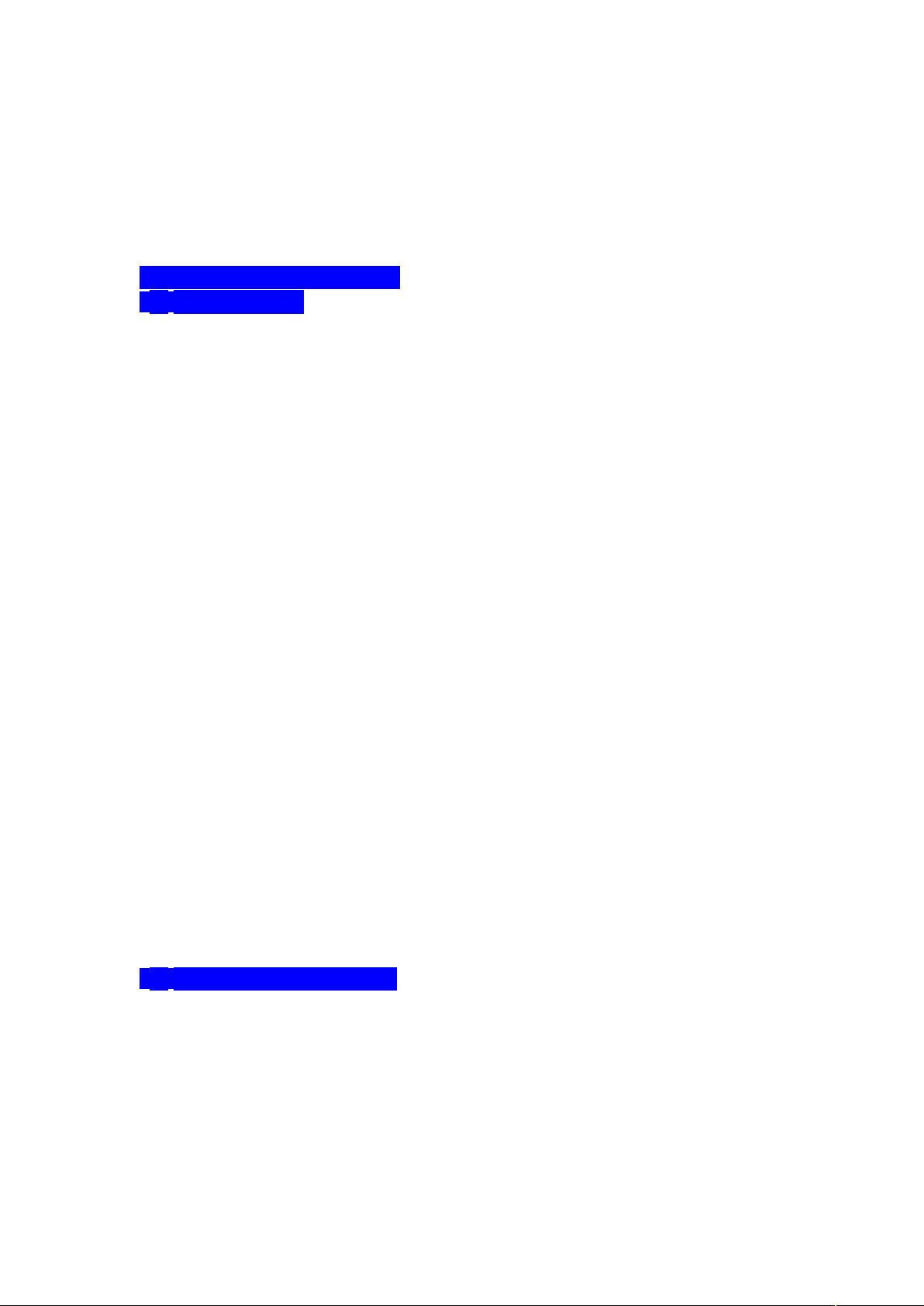
清洁用的工具,首先是防静电的。如清洁用的小毛刷,应使用天然材料制成的
毛刷,禁用塑料毛刷。其次是如使用金属工具进行清洁时,必须切断电源,且
对金属工具进行泄放静电的处理。用于清洁的工具包括:小毛刷、皮老虎、吸
尘器、抹布、酒精(不可用来擦拭机箱、显示器等的塑料外壳)。
6、 对于比较潮湿的情况,应想办法使其干燥后再使用。可用的工具如电风扇、
电吹风等,也可让其自然风干。
十、软件调试的几个方法和建议
1、 操作系统方面。
主要的调整内容是操作系统的启动文件、系统配置参数、组件文件、病毒等。
修复操作系统启动文件。
1) 对于 Windows 9x 系统,可用 SYS 命令来修复(要保证 MSDOS.SYS 的大
小在 1KB 以上),但要求,在修复之前应保证分区参数是正确的。这可使用诸
如 DiskMap 之类的软件实现;
2) 对于 Windows 2000/XP 系统,有两种方法——修复启动文件,使用 fixboot
命令;修复主引导记录,使用 fixmbr 命令。
调整操作系统配置文件。
A. 对于 Windows 9x 系统,可用的工具很多,如:Msconfig 命令、系统文件检
查器、注册表备份和恢复命令(scanreg.exe,它要求在 DOS 环境下运行。另
外如果要用 scanreg.exe 恢复注册表,最好使用所列出的恢复菜单中的第二个
备份文件)等;
B. 对于 Windows 2000 系统,可用的工具与 Windows 9x 相比比较少,但某些
调试命令可用 Win98 中的一些命令(如 win98 下的 Msconfig 命令,就可用在
windows 2000 下);
C. 对于 Windows XP 系统,可用的工具主要是 Msconfig 命令;
D. 调整电源管理和有关的服务,可以使用的命令是,要“运行”文本框中输入
gpedit.msc 来进行;
E. 所有操作系统的调试,都可通过控制面板、设备管理器、计算机管理器
(Windows 9x 系统无)来进行系统的调试。
组件文件(包括.DLL、.VXD 等)的修复
A. 通过添加删除程序来重新安装;
B. 通过从.CAB 文件中提取安装;
C. 可用系统文件检查器(sfc.exe 命令)来修复有错误的文件;
D. 从好的机器上拷贝覆盖。
检查系统中的病毒。
建议使用命令行方式下的病毒查杀软件,并能直接访问诸如 NTFS 分区。
2、 设备驱动安装与配置方面。
主要调整设备驱动程序是否与设备匹配、版本是否合适、相应的设备在驱动程
序的作用下能否正常响应。
A. 最好先由操作系统自动识别(特别要求的除外,如一些有特别要求的显示卡
驱动、声卡驱动、非即插即用设备的驱动等),而后伤心虑强行安装。这样有
利于判断设备的好坏;
B. 如果有操作系统自带的驱动,则先使用,仍不能正常或不能满足应用需要,
则使用设备自带的驱动;
C. 更换设备,应先卸载驱动再更换。卸载驱动,可从设备管理器中卸载;再从













